De nombreuses personnes rencontrent des difficultés lorsqu’elles doivent gérer les hyperliens dans Word sur leur MacBook. La nécessité de supprimer les hyperliens dans Word sur Mac se présente notamment lors du partage ou de l’impression de documents, afin de préserver une mise en page soignée et professionnelle. Dans cet article, nous vous présentons trois méthodes pour supprimer les hyperliens dans Word sur les appareils Mac, y compris sous macOS Sonoma.
Par ailleurs, les formats Word et PDF sont largement utilisés dans les tâches quotidiennes, le PDF étant particulièrement apprécié pour sa compatibilité entre différentes plateformes. Cependant, la suppression manuelle des hyperliens dans un PDF sur Mac peut s’avérer fastidieuse. Une solution pratique consiste à utiliser des outils spécialisés tels que UPDF, qui simplifient considérablement la suppression des hyperliens dans les documents PDF. Pour commencer, cliquez sur le bouton « Téléchargement gratuit » ci-dessous et profitez d’une gestion fluide et efficace des hyperliens dans vos documents sur Mac.
Windows • macOS • iOS • Android 100% sécurisé
Méthode 1. Comment supprimer un hyperlien dans Word sur Mac ?
Lorsque vous travaillez à améliorer vos documents Word sur Mac, savoir supprimer un hyperlien devient une compétence précieuse. Nous vous proposons ici des instructions simples pour vous permettre de supprimer un hyperlien dans Word sur Mac et ainsi renforcer la qualité et le professionnalisme de vos contenus. Suivez les étapes ci-dessous pour faciliter votre travail d’édition et obtenir un résultat final soigné, sans hyperliens.
Instructions : Lancez Microsoft Word sur votre Mac et ouvrez le document dans lequel vous souhaitez supprimer un hyperlien. Faites ensuite défiler votre fichier pour repérer le texte ou l’image contenant l’hyperlien à retirer. Une fois l’élément identifié, effectuez un « clic droit » sur le texte ou l’image concernés. Placez maintenant le curseur sur « Lien », puis sélectionnez l’option « Supprimer le lien » afin d’enlever l’hyperlien tout en conservant le texte ou l’image inchangé.
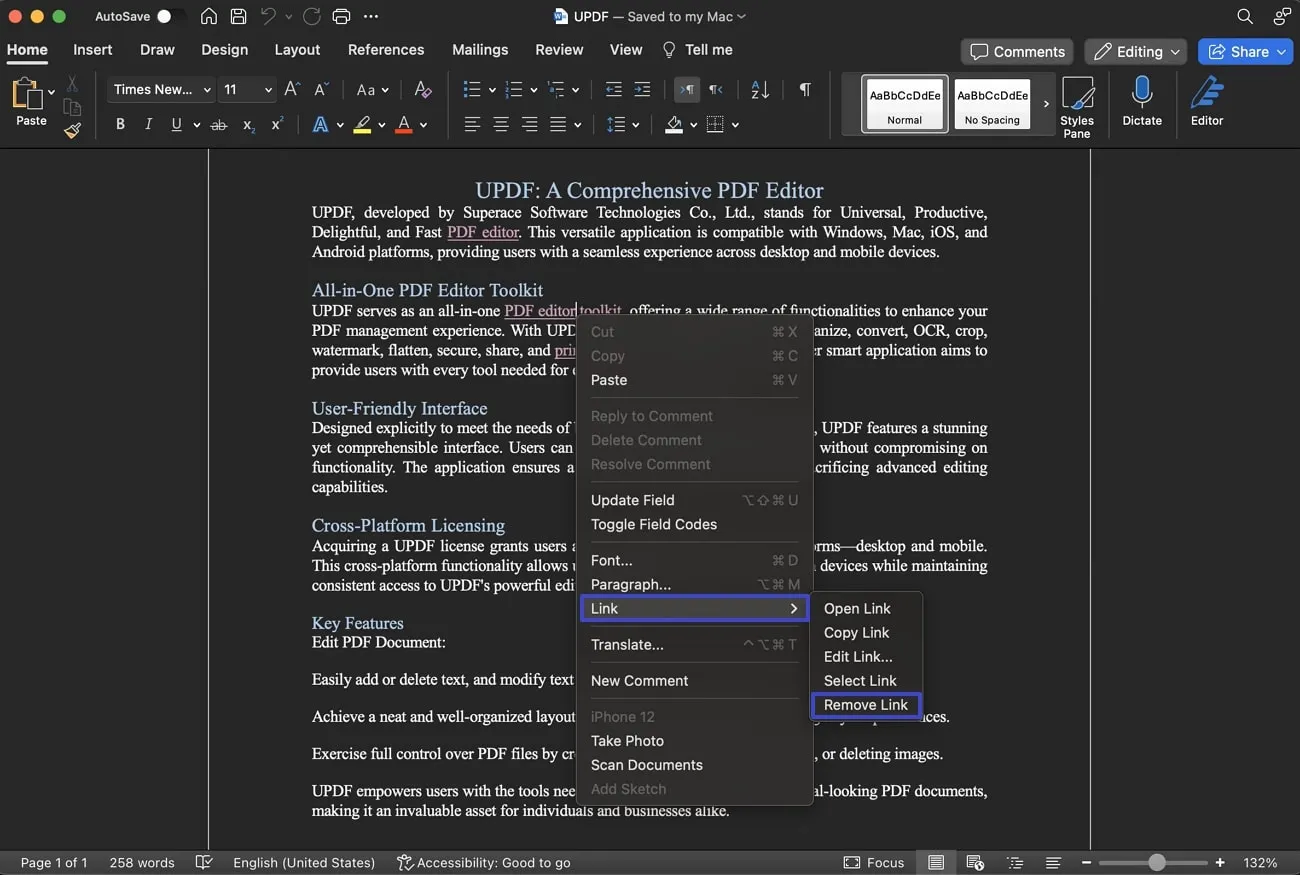
Méthode 2. Comment supprimer tous les hyperliens dans Word sur Mac ?
Gérer un document Word comportant de nombreux hyperliens peut vite devenir fastidieux, surtout lorsque le temps manque. Supprimer chaque lien un par un peut être long et générer du stress lorsqu’il faut terminer rapidement. L’utilisation de raccourcis s’avère alors une solution judicieuse pour simplifier cette tâche et gagner un temps précieux. Dans la section suivante, nous vous expliquons étape par étape comment supprimer tous les hyperliens dans Word sur Mac.
Étape 1 : Sur votre Mac, ouvrez le document Word dont vous souhaitez supprimer tous les hyperliens. Pour sélectionner l’ensemble du contenu du document, appuyez sur « Command + A » sur votre clavier.
Étape 2 : Une fois tout le contenu sélectionné, maintenez la touche « FN » enfoncée sur votre clavier. Tout en la maintenant, appuyez simultanément sur « Command + Shift + F9 ». Cette combinaison de touches permet de supprimer rapidement tous les hyperliens du contenu sélectionné. Enfin, vérifiez votre document afin de vous assurer que tous les hyperliens ont bien été supprimés.
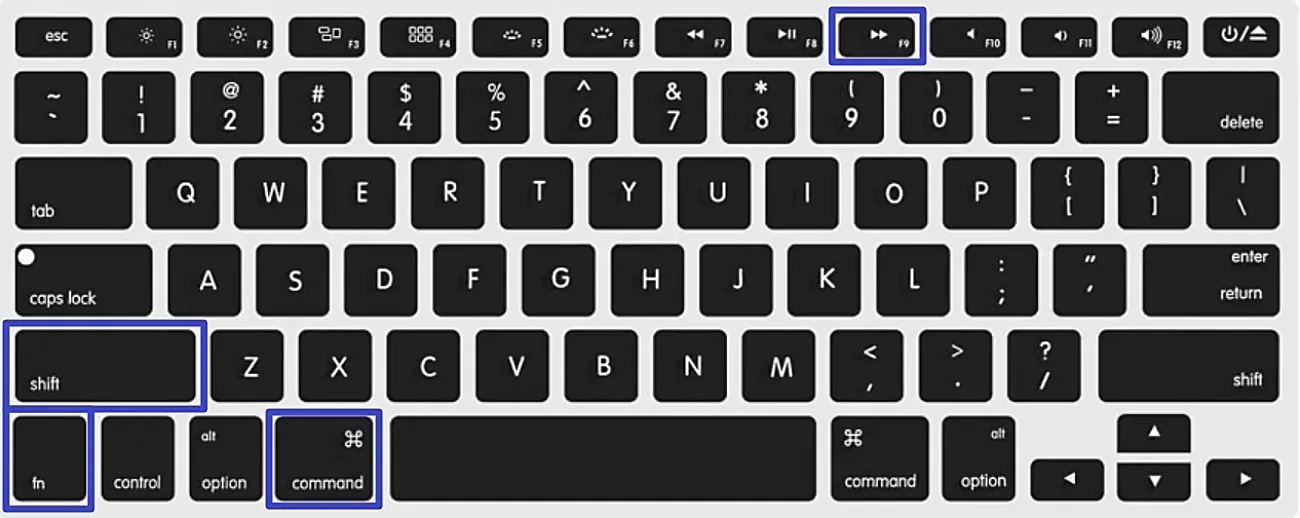
Méthode 3. Comment désactiver les hyperliens automatiques dans Word sur Mac ?
Lors de la modification de documents dans Word sur votre Mac, la fonction de création automatique d’hyperliens peut se révéler utile. Elle transforme rapidement les URL et adresses e-mail en liens cliquables, mais cela ne correspond pas toujours à vos préférences, notamment selon le type de contenu. Dans la partie suivante, nous vous guiderons à travers le processus permettant de désactiver les hyperliens automatiques dans Word sur Mac.
Étape 1 : Commencez par ouvrir votre fichier Microsoft Word sur Mac, puis cliquez sur « Microsoft Word » dans l’angle supérieur gauche. Ensuite, choisissez « Préférences » dans le menu déroulant pour ouvrir le menu « Préférences Word ». Dans ce menu, cliquez sur l’option « Correction automatique » sous la section « Outils d’auteur et de vérification ».
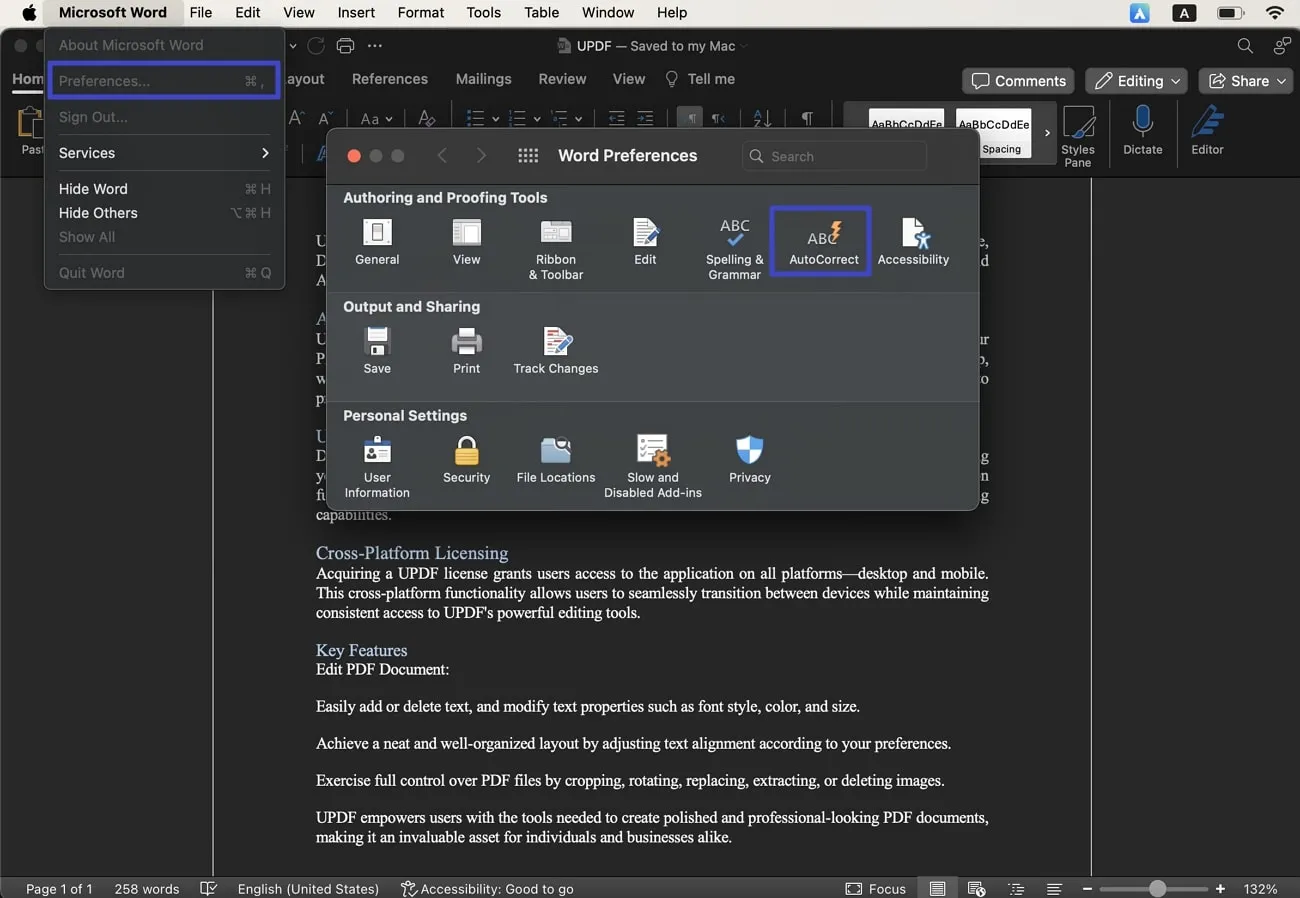
Étape 2 : Dans la petite fenêtre qui s’affiche, sélectionnez l’onglet « Formatage automatique pendant la saisie ». Décochez ensuite la case « Internet et chemins d'accès réseau avec hyperliens » située dans la section « Automatiquement pendant que vous tapez ». Pour terminer, fermez cette fenêtre afin d’enregistrer les modifications pour les documents actuels et futurs.
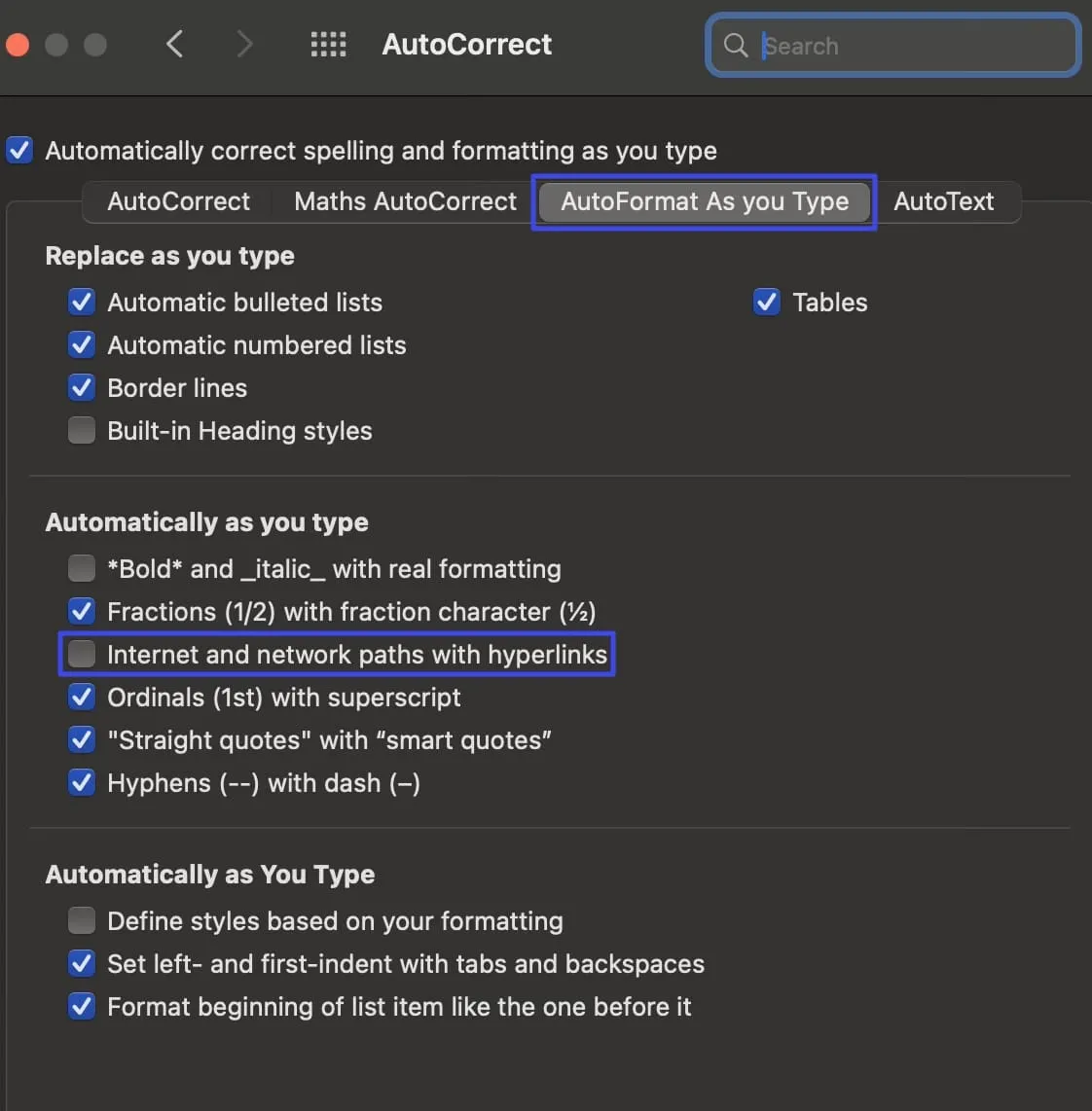
Comment supprimer des hyperliens dans un fichier PDF sur Mac ?
La conversion d’un fichier Word en PDF sur Mac est une pratique courante et essentielle pour garantir un mode de partage plus compatible et sécurisé. Toutefois, dans certains cas, la présence d’hyperliens dans les PDF ne correspond pas à la présentation ou à l’usage souhaité du document. De plus, supprimer des hyperliens dans un PDF sur Mac nécessite un outil polyvalent et complet en matière d’édition de PDF.
Une excellente solution pour toutes les tâches liées aux PDF sur Mac est UPDF pour Mac. Grâce à ses fonctionnalités avancées, vous pouvez modifier aisément le texte et les images de vos documents. UPDF offre également la possibilité d’éditer des liens afin d’améliorer la présentation globale. Par ailleurs, les options de conversion et de compression des fichiers ajoutent une véritable commodité et facilitent le partage d’informations à travers les plateformes numériques.
Guide étape par étape pour supprimer les hyperliens d'un fichier PDF sur Mac à l'aide d'UPDF
UPDF propose une option simple dans ses outils d’édition, vous permettant de sélectionner et de supprimer facilement les hyperliens. Ce processus garantit que votre PDF conserve une apparence soignée et professionnelle, exempte de liens inutiles ou non souhaités. Voyons les étapes simples à suivre pour supprimer des hyperliens d’un PDF sur Mac à l’aide d’UPDF.
- Commencez par télécharger le logiciel UPDF et suivez les instructions d’installation.
- Ensuite, lancez l’outil sur votre appareil et importez le fichier contenant les hyperliens en cliquant sur le bouton « Open File » dans la fenêtre principale.
- Une fois le fichier PDF ouvert dans UPDF, accédez au menu situé à gauche et cliquez sur « Edit » dans « Tool » pour activer le mode d’édition.
- Puis, effectuez un « clic droit » sur le lien concerné et choisissez l’option « Delete » pour le supprimer.
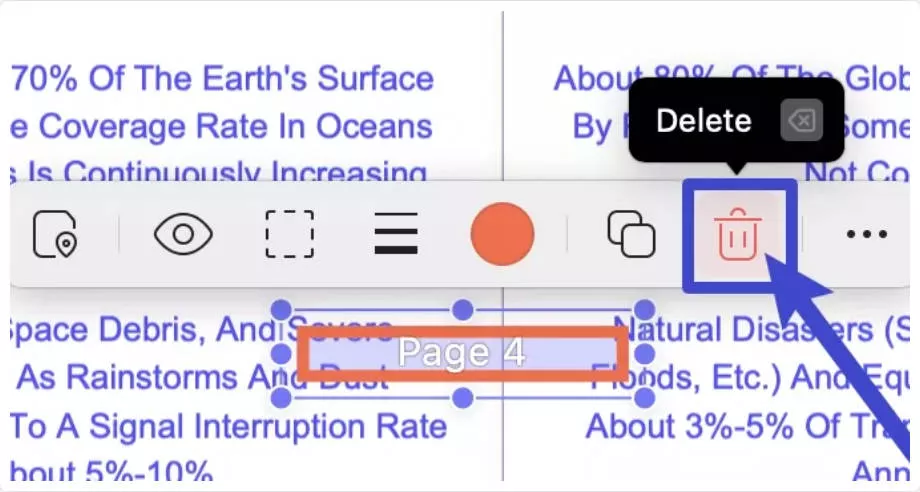
Autres caractéristiques clés de l'UPDF
- UPDF AI : Cette fonctionnalité de UPDF AI élève l’optimisation de vos tâches grâce aux modes « Chat » et « Ask PDF ». Vous pouvez résumer, traduire, expliquer et poser des questions à partir de votre PDF ou sur tout autre contenu extérieur au document.
- Convert le PDF : UPDF vous permet de convertir des PDF vers d’autres formats tout en préservant la mise en forme. Vous pouvez transformer vos fichiers PDF en formats populaires comme Word, Excel, XML, Rich Text et PowerPoint. L’outil prend également en charge divers types de conversions, y compris les fichiers image et les PDF numérisés, avec des capacités OCR pour garantir la précision.
- Annoter le PDF : Grâce à sa large gamme d’outils d’annotation, vous pouvez surligner, barrer et souligner du texte. De plus, plus de 100 autocollants et 6 formes sont disponibles pour améliorer la présentation visuelle de vos documents.
- Protéger le PDF : UPDF vous permet aussi de protéger vos documents de deux manières. La première consiste à définir un mot de passe d’ouverture afin d’empêcher des personnes malveillantes d’accéder à vos fichiers sensibles. La seconde repose sur des mots de passe d’autorisation qui limitent l’édition, l’impression ou la copie du contenu.
- Remplir et signer : Vous pouvez créer des formulaires personnalisés et interactifs pour collecter des données. L’outil vous permet de remplir des formulaires PDF, qu’ils soient remplissables ou non, sur tout appareil Windows ou Mac, et de signer vos documents avec des signatures électroniques ou numériques.
- Autres outils : Les fonctionnalités d’UPDF ne s’arrêtent pas là. Grâce à cet outil performant, vous pouvez compresser, aplatir et appliquer un filigrane à vos documents importants. Vous pouvez également partager vos PDF directement avec vos collègues via un lien ou par e-mail.
UPDF offre une gamme complète de fonctionnalités et se présente comme un éditeur PDF tout-en-un. C’est pourquoi nous recommandons aux utilisateurs de télécharger UPDF et d’acheter la version Pro avec une réduction de 50 % afin de prendre pleinement en main la gestion de leurs documents.
Conclusion
En résumé, il est essentiel de supprimer facilement les hyperliens dans Word sur Mac pour préserver l’aspect professionnel de vos documents. Dans ce guide, nous avons expliqué comment supprimer tous les hyperliens dans Word ou dans un PDF sur Mac. Bien que les méthodes manuelles puissent être chronophages, UPDF propose une solution fiable qui simplifie cette tâche grâce à son interface intuitive et à ses fonctionnalités polyvalentes.
En outre, UPDF constitue un outil complet pour éliminer sans effort les hyperliens dans vos fichiers PDF sur Mac. Ainsi, nous vous encourageons vivement à télécharger et essayer UPDF dès maintenant pour une gestion fluide et sans stress des hyperliens sur votre Mac. Pour en savoir plus sur ce logiciel pour Mac, vous pouvez consulter l’avis sur UPDF publié par 9to5mac.
Windows • macOS • iOS • Android 100% sécurisé
 UPDF
UPDF
 UPDF pour Windows
UPDF pour Windows UPDF pour Mac
UPDF pour Mac UPDF pour iPhone/iPad
UPDF pour iPhone/iPad updf android
updf android UPDF AI en ligne
UPDF AI en ligne UPDF Sign
UPDF Sign Modifier le PDF
Modifier le PDF Annoter le PDF
Annoter le PDF Créer un PDF
Créer un PDF Formulaire PDF
Formulaire PDF Modifier les liens
Modifier les liens Convertir le PDF
Convertir le PDF OCR
OCR PDF en Word
PDF en Word PDF en Image
PDF en Image PDF en Excel
PDF en Excel Organiser les pages PDF
Organiser les pages PDF Fusionner les PDF
Fusionner les PDF Diviser le PDF
Diviser le PDF Rogner le PDF
Rogner le PDF Pivoter le PDF
Pivoter le PDF Protéger le PDF
Protéger le PDF Signer le PDF
Signer le PDF Rédiger le PDF
Rédiger le PDF Biffer le PDF
Biffer le PDF Supprimer la sécurité
Supprimer la sécurité Lire le PDF
Lire le PDF UPDF Cloud
UPDF Cloud Compresser le PDF
Compresser le PDF Imprimer le PDF
Imprimer le PDF Traiter par lots
Traiter par lots À propos de UPDF AI
À propos de UPDF AI Solutions de UPDF AI
Solutions de UPDF AI Mode d'emploi d'IA
Mode d'emploi d'IA FAQ sur UPDF AI
FAQ sur UPDF AI Résumer le PDF
Résumer le PDF Traduire le PDF
Traduire le PDF Analyser le PDF
Analyser le PDF Discuter avec IA
Discuter avec IA Analyser les informations de l'image
Analyser les informations de l'image PDF vers carte mentale
PDF vers carte mentale Expliquer le PDF
Expliquer le PDF Recherche académique
Recherche académique Recherche d'article
Recherche d'article Correcteur IA
Correcteur IA Rédacteur IA
Rédacteur IA Assistant aux devoirs IA
Assistant aux devoirs IA Générateur de quiz IA
Générateur de quiz IA Résolveur de maths IA
Résolveur de maths IA PDF en Word
PDF en Word PDF en Excel
PDF en Excel PDF en PowerPoint
PDF en PowerPoint Mode d'emploi
Mode d'emploi Astuces UPDF
Astuces UPDF FAQs
FAQs Avis sur UPDF
Avis sur UPDF Centre de téléchargement
Centre de téléchargement Blog
Blog Actualités
Actualités Spécifications techniques
Spécifications techniques Mises à jour
Mises à jour UPDF vs. Adobe Acrobat
UPDF vs. Adobe Acrobat UPDF vs. Foxit
UPDF vs. Foxit UPDF vs. PDF Expert
UPDF vs. PDF Expert







 Freddy Leroy
Freddy Leroy 


